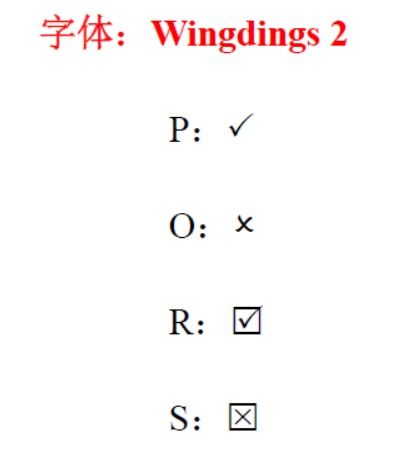四种常见的屏幕捕获方法
在数字化时代,屏幕捕捉已经成为我们日常工作和娱乐中不可或缺的一部分。无论是为了记录游戏中的精彩瞬间,还是为了保存工作中的重要信息,掌握屏幕捕捉的技巧都显得尤为重要。今天,就让我们一起探索屏幕捕捉的四种常用方法,让你的屏幕捕捉之旅变得轻松而高效。

一、PrintScreen按键:简单快捷的全屏捕捉
在你的键盘上,隐藏着一个屏幕捕捉的“秘密武器”——PrintScreen按键。这个按键通常位于键盘的右上角,F12键的右侧,是屏幕捕捉中最基础、最便捷的工具。当你按下PrintScreen键时,系统会自动将当前全屏画面捕捉下来,并保存到剪贴板中。接下来,你只需打开任意一个图形处理软件(如Windows自带的“画图”工具或专业的Photoshop软件),按下Ctrl+V进行粘贴,就可以看到捕捉下来的全屏画面了。你还可以对这张图片进行编辑、裁剪或保存为其他格式。

PrintScreen按键的全屏捕捉功能简单易用,非常适合需要快速保存当前屏幕画面的场景。但需要注意的是,这种方法捕捉的是整个屏幕的内容,如果你只想捕捉某个特定窗口或区域,就需要考虑其他方法了。

二、Alt+PrintScreen:精准捕捉当前窗口
有时候,你可能只想捕捉当前活动的窗口,而不是整个屏幕。这时,Alt+PrintScreen组合键就能派上用场了。按住Alt键的同时按下PrintScreen键,系统就会只捕捉当前活动的窗口,并将其保存到剪贴板中。与全屏捕捉类似,你可以将捕捉下来的窗口粘贴到图形处理软件中进行后续处理。
Alt+PrintScreen组合键的精准捕捉功能非常适合需要突出某个窗口内容的场景。比如,你在撰写工作报告时,需要截取某个软件界面的截图来说明问题,这时就可以使用Alt+PrintScreen组合键来捕捉该窗口的截图。
三、关闭硬件加速:捕捉电影中的精彩瞬间
如果你喜欢观看电影,并想将电影中的精彩瞬间保存下来,那么关闭硬件加速并使用PrintScreen键进行捕捉是一个不错的选择。由于电影播放时通常会调用DirectDraw功能加速视频,而DirectDraw本身不支持使用PrintScreen键进行抓屏,因此你需要在桌面属性中关闭硬件加速。
具体操作步骤如下:右键点击桌面空白处,选择“属性”->“设置”->“高级”->“疑难解答”,在“硬件加速”选项中将滑块拖动到“关闭加速”的位置。然后,正常播放电影,在需要捕捉的瞬间按下PrintScreen键进行抓屏。关闭硬件加速后,电影的画质可能会受到一定影响,但你可以使用专业的播放软件(如豪杰超级解霸或MPC)进行播放和抓图,这些软件通常自带屏幕截图功能,使用起来更加方便。
需要注意的是,关闭硬件加速可能会影响系统的整体性能,因此在完成屏幕捕捉后,建议将硬件加速重新开启。
四、专业抓图工具:满足多样化需求
虽然PrintScreen按键和Alt+PrintScreen组合键已经能够满足大多数人的屏幕捕捉需求,但如果你对屏幕捕捉有更高的要求,比如需要滚屏捕捉、捕捉屏幕录像或进行文字识别等,那么专业的抓图工具将是你的不二之选。
在众多专业抓图工具中,SnagIt和HyperSnap-DX是两款备受推崇的软件。SnagIt以其强大的功能和丰富的特性而著称,不仅可以进行滚屏捕捉、屏幕录像和文字识别,还支持多种输出格式和自定义快捷键。HyperSnap-DX则以其稳定性和兼容性而备受好评,能够捕捉各种复杂的屏幕画面,并支持将捕捉下来的图片直接粘贴到Word等办公软件中。
以SnagIt为例,它提供了多种捕捉模式,包括全屏捕捉、窗口捕捉、区域捕捉、滚动窗口捕捉等。在滚动窗口捕捉模式下,你可以轻松捕捉超过屏幕尺寸的长图或网页内容。此外,SnagIt还支持屏幕录像功能,可以将你的操作过程录制成视频文件,方便向他人演示或制作教程。
当然,除了SnagIt和HyperSnap-DX之外,还有许多其他优秀的抓图工具可供选择。你可以根据自己的需求和预算,选择最适合自己的工具。
额外福利:QQ抓图功能
提到屏幕捕捉,怎能不提QQ这个国民级聊天软件呢?除了聊天功能之外,QQ还内置了强大的屏幕捕捉功能。在聊天窗口中,你可以找到“捕捉屏幕”图标,点击它后,屏幕上方会出现一个截图提示窗口,告诉你如何进行操作。只需在需要捕捉的屏幕区域中按住鼠标左键,拖出一个矩形框,将所需的内容包含在其中,然后双击鼠标左键即可执行截图。捕捉下来的图片可以直接粘贴到聊天窗口中发给对方,也可以打开系统自带的画图工具进行编辑和保存。
QQ抓图功能的优点在于其简单易用和即时分享。当你在网上看到有趣的图片或想与好友分享某个页面时,只需使用QQ的抓图功能就能轻松实现。此外,QQ抓图还支持捕捉静态图片和动态GIF图片,满足你多样化的需求。
结语
屏幕捕捉是一项简单而实用的技能,掌握了它,你就能轻松记录生活中的美好瞬间和工作中的重要信息。无论你是使用PrintScreen按键进行全屏或窗口捕捉,还是关闭硬件加速捕捉电影中的精彩画面,亦或是使用专业抓图工具满足多样化需求,都能让你的屏幕捕捉之旅变得轻松而高效。希望这篇文章能帮助你更好地掌握屏幕捕捉的技巧,享受数字化时代带来的便利和乐趣。
-
 魔兽世界前往外域的四种常见方法是什么?资讯攻略12-08
魔兽世界前往外域的四种常见方法是什么?资讯攻略12-08 -
 屋面防水技术:全面解析四种方法资讯攻略03-08
屋面防水技术:全面解析四种方法资讯攻略03-08 -
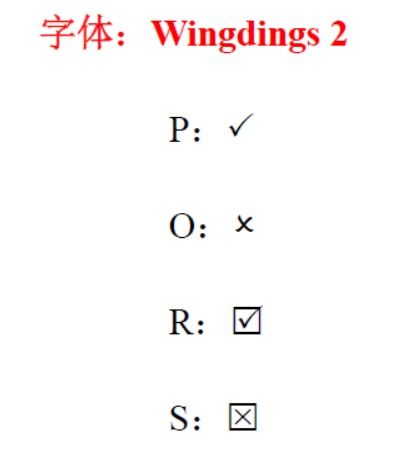 Excel中实现打勾(√)标记的四种方法资讯攻略12-08
Excel中实现打勾(√)标记的四种方法资讯攻略12-08 -
 揭秘!四种高效存货发出计价方法,轻松管理库存成本资讯攻略11-19
揭秘!四种高效存货发出计价方法,轻松管理库存成本资讯攻略11-19 -
 揭秘:如何捕获强大的恶魔术士!资讯攻略11-02
揭秘:如何捕获强大的恶魔术士!资讯攻略11-02 -
 芒果TV自动续费如何轻松关闭?资讯攻略11-06
芒果TV自动续费如何轻松关闭?资讯攻略11-06